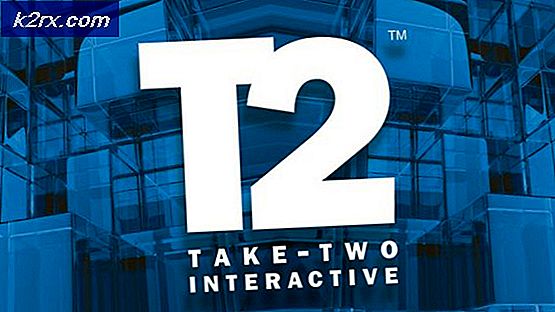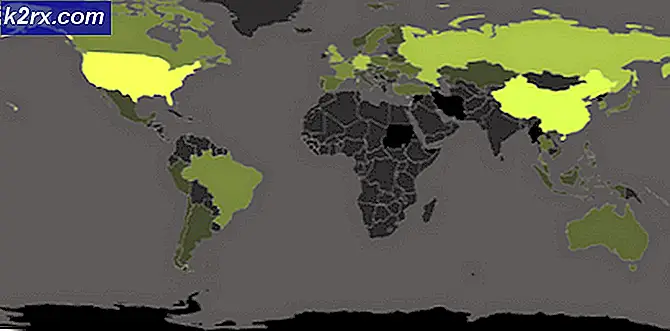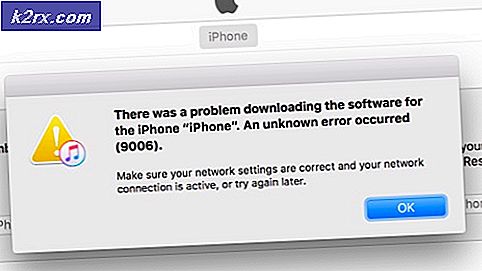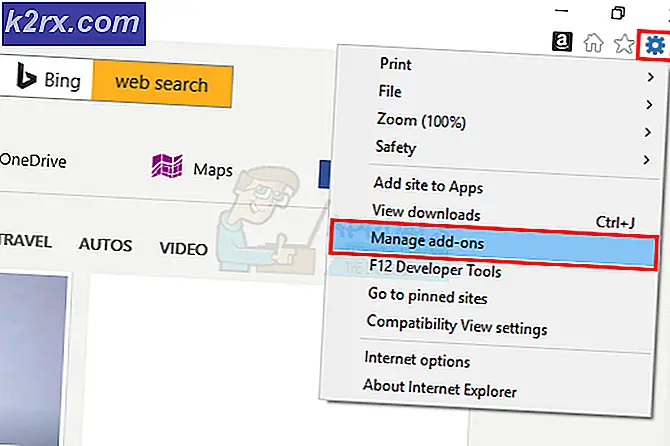Roku Cihazınızı Google Ana Sayfasına Nasıl Bağlarsınız?
Roku'yu Google Home ile entegre etmek pek çok kişiye imkansız görünebilir, ancak meselenin gerçeği, ikisini birbirine bağlamanın hayal edebileceğinizden çok daha kolay olmasıdır. Roku, TV'nizde en iyi içerik kanallarını sağlayabilen bir akış oynatıcıdır. Diğerleri arasında Roku TV, Roku Express, Roku Ultra, Streaming Stick ve Roku Premiere içerebilirler. Bu nedenle, Google Home asistanınızın Roku cihazınızı kontrol etmesini sağlayabilirsiniz.
Roku cihazınızı sesli komutunuzu kullanarak kontrol etmenin ne kadar inanılmaz olduğunu hayal edebilirsiniz. ilginç değil mi Dolayısıyla bu tür ayrıcalıklardan yararlanmak için cihazınızı Google Home'a bağlamanız gerekecek. Başarılı bir bağlantı elde etmek için prosedürü dikkatlice uyguladığınızdan emin olun.
Roku'yu Google Home'a bağlama gereksinimleri
Roku cihazınızı Google Home'a bağlamak için kendinizi hazırlarken, öncelikle gerekli tüm gereksinimleri karşıladığınızdan emin olmanız gerekir. Bu, ikisini herhangi bir engel olmadan sorunsuz ve kolay bir şekilde birbirine bağlamanıza olanak tanır.
Bu nedenle, bir Roku Hesabınız olduğundan ve Roku cihazınızın en son yazılım sürümüne güncellendiğinden emin olmalısınız. Google Asistan ile çalışmak için cihazınızda Roku OS 8.1 veya sonraki sürümler bulunmalıdır. Cihazınızın yazılım sürümünü kontrol etmek veya güncellemek için aşağıdaki adımları izlemeniz gerekir:
- Aç Roku TV'niz, akış çubuğunuz veya başka bir Roku cihazınız.
- Tıklamak ayarlar ekranın sol üst tarafında.
- Sistemi seçin ve Yazılım güncellemesi.
- Tıklamak Şimdi kontrol et.
- Cihazınız size şunu gösterecektir: “Tüm yazılımlar güncel” Zaten en son sürümdeyseniz veya güncellenmediyseniz devam edip güncellemeleri indirebilir.
Ayrıca, Android cihazınızda veya iOS cihazınızda Google Home uygulamasının olması gerekir. Bu, Google Play Store veya App Store'dan indirilebilir. Bunu başarmak için aşağıdaki adımları izleyin:
Android kullanıcıları için:
- şuraya git Google Oyun mağazası telefonunda.
- Ara Google Home uygulaması arama çubuğunda.
- Tıklamak Yüklemek.
iOS kullanıcıları için:
- şuraya git Uygulama mağazası telefonunda.
- Ara Google Home uygulaması arama çubuğunda.
- Ardından, Al'a tıklayın.
Ayrıca, sabit bir internet bağlantınız olduğundan ve her iki cihazın da aynı Wi-Fi ağında olduğundan emin olmanız gerekir. Yukarıdakilerin tümü mevcut olduğunda, artık iki cihazı birbirine bağlamak için iyi bir konumda olacaksınız.
Roku'yu Google Home Assistant'a bağlama
Artık her şeye sahip olduğunuza göre, artık cihazınızı Google Home'a bağlamaya başlayabilirsiniz. Verimli bir bağlantı elde etmek için aşağıda özetlenen sistematik prosedürü izlediğinizden emin olun:
- Başlat Google Home uygulaması telefonunda.
- Tıklamak Ekle ekranın üst kısmında bulunur.
- Ardından, üzerine dokunun "Cihazı Kur."
- için seçeneği seçin "Google ile çalışır."
- Aşağı kaydırın ve Roku seçeneği.
- Sonraki, oturum aç Doğru kimlik bilgileriyle hesabınıza. Giriş yaptıktan sonra, üzerine tıklayın “Kabul Et ve Devam Et.”
- Google Home Assistant'a bağlamak istediğiniz cihazı seçin ve ardından "Google uygulamasına devam edin."
Not: Bir seferde yalnızca tek bir Roku cihazını hesabınıza bağlayabilirsiniz.
- Tıklamak Bitti.
Yukarıda verilen adımları tamamladıktan sonra, artık Google Home Assistant'ı kullanarak Roku akış çubukları, akış kutusu veya Roku Ultra gibi Roku cihazlarınızı kolayca kontrol edebilirsiniz.
Artık sesli komutlarınızı vermeye başlayabilir ve her şeyin olması gerektiği gibi çalışıp çalışmadığını onaylayabilirsiniz. Sesli komut her zaman "Hey Google" veya "OK Google" ile başlamalı ve ardından vermek istediğiniz komut gelmelidir. Örneğin, en sevdiğiniz programlardan birini izlemek istiyorsanız "Hey Google, Hulu'yu Roku'mda başlat" diyebilirsiniz. Size izleyeceğiniz programları göstererek cevap verecektir.